엑셀 체스판 격자 무늬로 셀 배경 지정하기
엑셀은 여러 폼을 만들 수 있고 데이터 산출도 가능하기 때문에 활용 범위가 정말 넓은데요
필요에 따라 셀 배경을 격자무늬로 채울 때가 있습니다.
하나씩 수작업으로 한다면 번거로운 작업일 텐데요.
조건부 서식을 이용하면 간단하게 격자로 배경을 설정할 수 있습니다.
A열을 선택하여 전체 선택되도록 합니다.

A 열이 선택된 상태로 상단 메뉴 중 [홈]-[조건부 서식]을 클릭합니다. 하위 메뉴가 나오면 [새 규칙]을 클릭합니다.

새 규칙 창이 열리면 규칙 유형 선택을 "수식을 사용하여 서식을 지정할 셀 결정"을 선택합니다.

규칙 설명 편집에 값을 입력하도록 변경되는데요.
값에 "MOD(ROW(A1, 2)=0"을 입력합니다.
이제 색 지정을 하기 위해 [서식] 버튼을 클릭해주세요

셀 서식 창이 열리면 상단 탭 메뉴 중 [채우기]를 선택합니다.
원하시는 색을 선택 후 하단에 [확인] 버튼을 클릭합니다.
창이 닫히면 규칙 편집 창도 [확인] 버튼을 클릭해서 편집 창을 닫아줍니다.
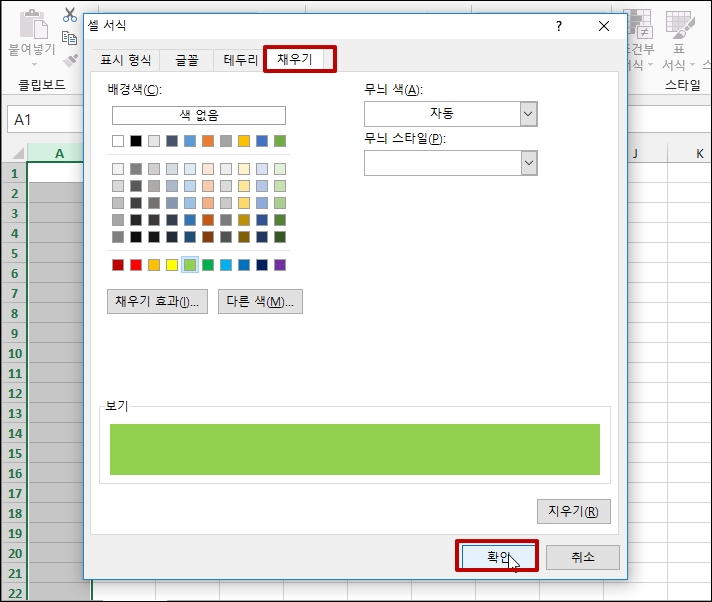
A 열에 간격을 두고 셀 배경이 적용되었습니다.
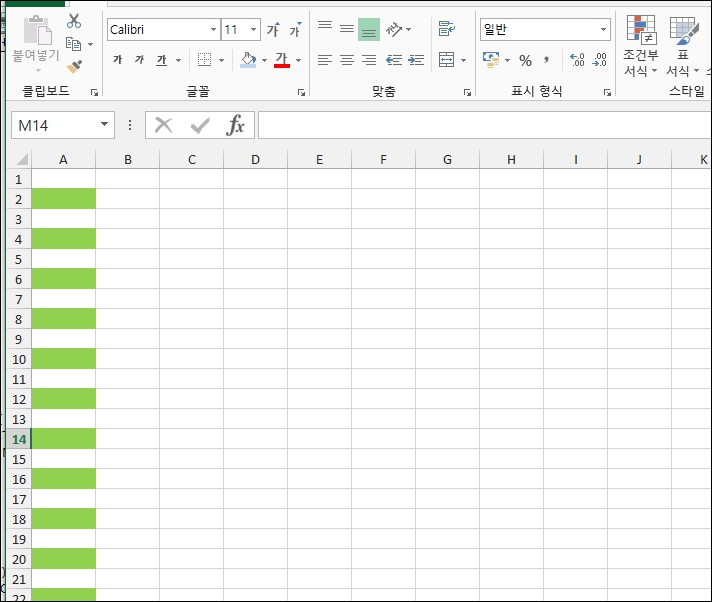
이제 색을 반대로 적용할겁니다.
b열을 선택 후 [조건부서식-[새 규칙]을 클릭해서 동일하게 새 규칙을 생성합니다.
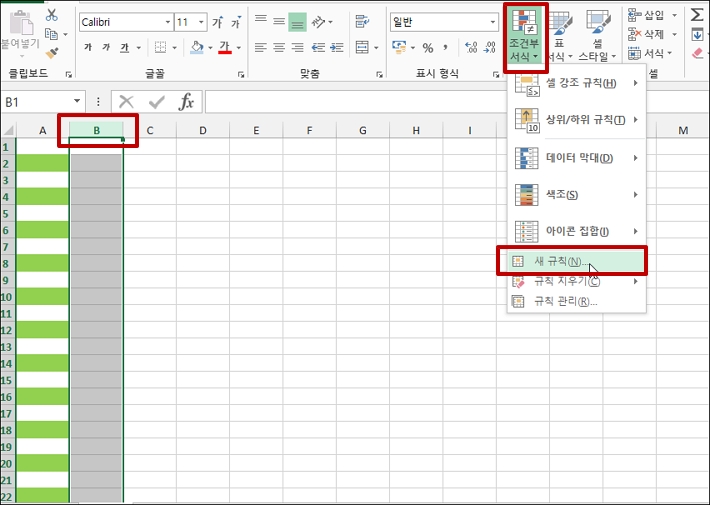
새 서식 규칙 창이 열리면 "수식을 사용하여 서식을 지정할 셀 결정"을 선택 후
값에 "MOD(ROW(A1,2)=1"을 입력합니다. 서식 버튼을 클릭하여 색 지정 후
[확인] 버튼을 클릭합니다.
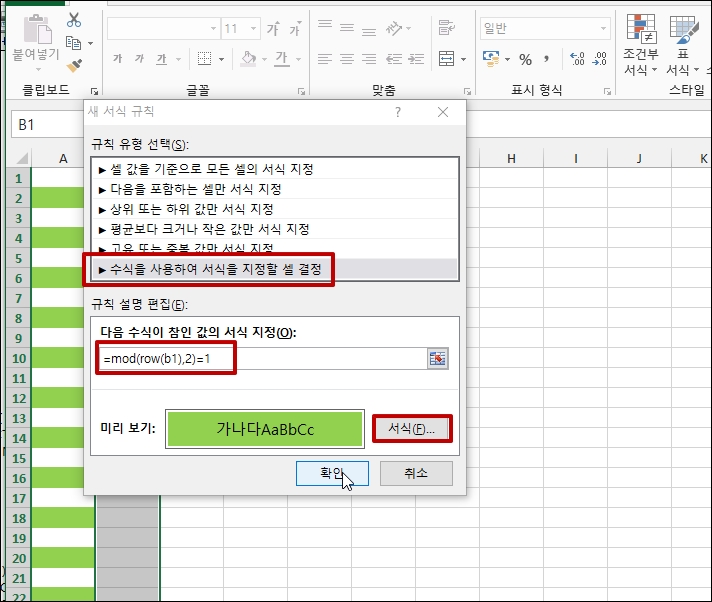
A행, B 행이 격자로 배경색이 지정되었습니다.
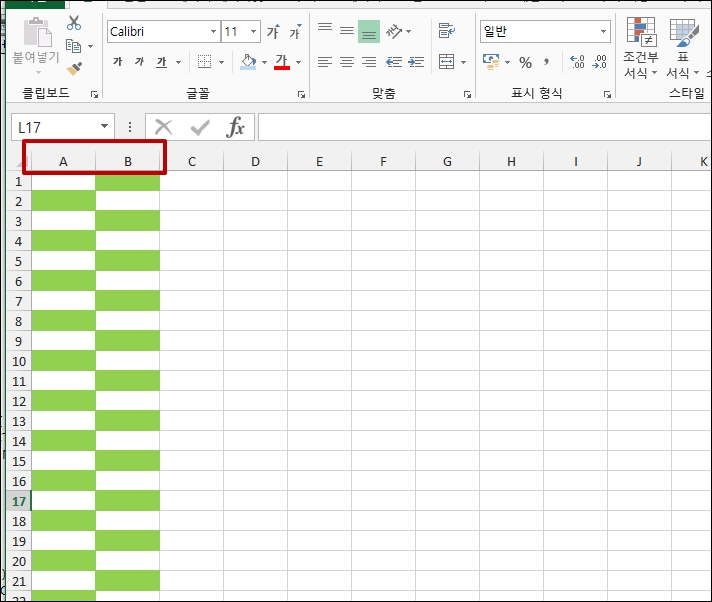
는데요. A,B열을 선택 후 "Ctrl + C" 키를 눌러 복사합니다.
C였을 선택 후 "Ctrl +V" 키를 눌러 붙여넣기 합니다.
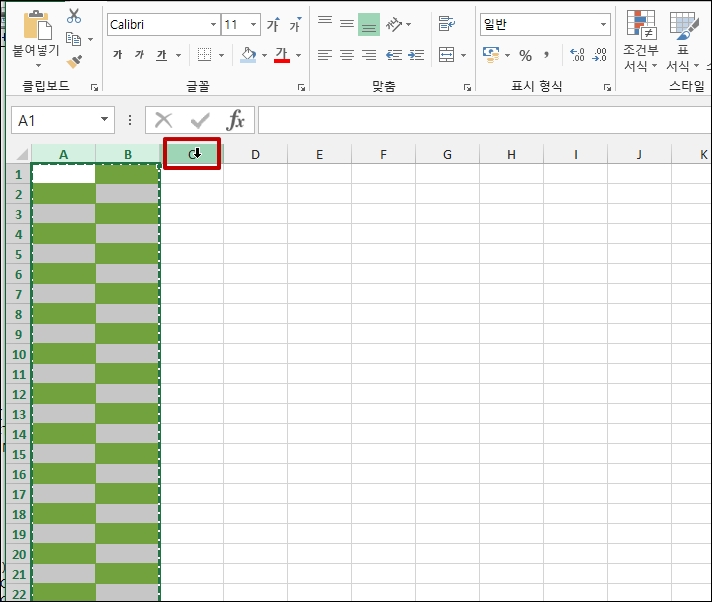
이제 원하는 만큼의 열을 복사해서 사용하시면 됩니다.
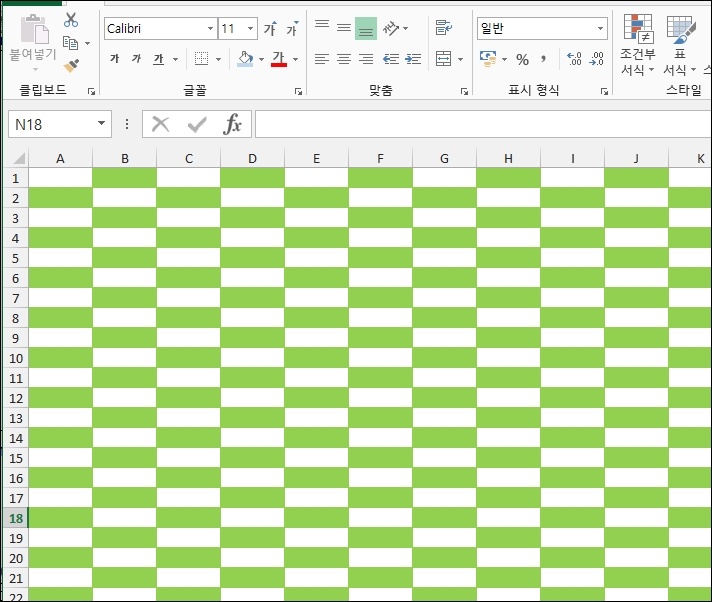
엑셀 체스판 격자 무늬로 셀 배경 지정하기를 알아보았습니다.